Animierte Handschrift mit Clip Studio Paint
Einführung
Willkommen zu einem neuen TIPP von Clip Studio Paint und heute zeige ich Ihnen, wie Sie von Anfang an eine animierte Signatur erstellen
Dank der Animationstools von Clip Studio Paint und der Möglichkeit, Audio in Version 1.8.4 zu importieren, können wir Frame für Frame eine Animation für unsere Signatur erstellen
Sie können das Videotutorial für eine bessere Erfahrung sehen
Bereitet Ihr Layout vor
Die Leinwand für das Animationsprojekt ist 1920 x 1080 (FHD). Mit den Werkzeugen Bleistifte, Gitter und Lineale zum Skizzieren können Sie einen Entwurf der Signatur erstellen und mit Farbstiften nachzeichnen
Bereiten Sie in einer anderen Ebene ein Zeitdiagramm in den Buchstaben mit der Anzahl der Frames vor, um die Zeitachse in der Animation zu organisieren
Animation
In der Animation ist die Verwendung der Zeitdiagramme für die Berechnung der Animationsgeschwindigkeit unerlässlich. Mehr Frames sind langsam und weniger Frames sind schnell
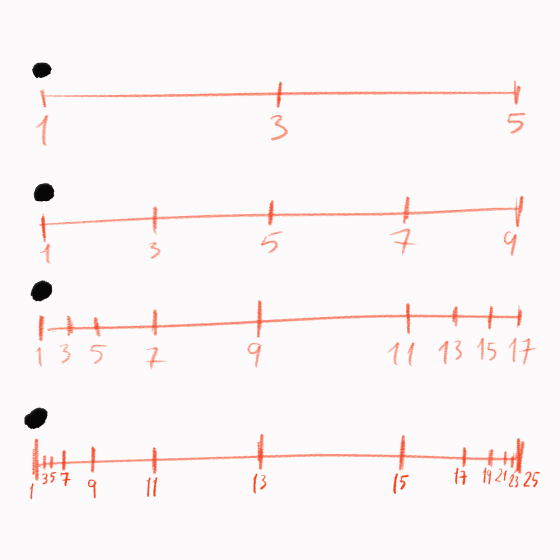
Erstellen Sie im Dokument eine Zeitleiste mit 24 Bildern pro Sekunde und einer Dauer von 240 Bildern (10 Sekunden). Diese Option mit unbegrenzter Dauer ist in Clip Studio Paint EX verfügbar.
Fügen Sie zum Generieren einer Animation eine neue Animationsebene hinzu und organisieren Sie die Ordner, in denen die Buchstaben animiert werden sollen
Fügen Sie einen Cel als Ordner mit Ebenen hinzu, platzieren Sie die Signatur über den Ebenen als Richtlinie, verringern Sie die Deckkraft und die aktive Farbebene
Lassen Sie uns nun jeden Strich für jeden Frame animieren, kopieren und einfügen, um einen Strich animiert zu bilden
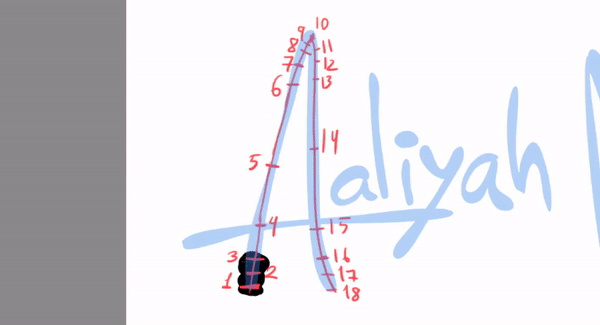

Um die Animation zu optimieren, kombinieren Sie den Ordner mit allen Ebenen in einer eindeutigen Ebene und reduzieren Sie die Ebenen
Gruppieren Sie die gesamte Animationsebene und legen Sie sie in einem neuen Ordner ab. Erstellen Sie nun einen Auswahlbereich aus der Signatur und generieren Sie eine Maske für den Ordner
Zum Kolorieren können Sie in der Farbebene die Farbe für die animierte Handschrift anwenden
Audiobearbeitung
Gehen Sie zum Einfügen des SFX zu Datei> Importieren> Audio
Für die Audiobearbeitung können Sie die Audioebene in der Timeline teilen, ziehen, trimmen, kopieren, einfügen und duplizieren
Finale
Schön, dass Sie meinen Artikel gelesen haben! Wenn Sie mehr Inhalte wünschen, lesen Sie meine vorherigen Tutorials und folgen Sie mir in meinen sozialen Medien
https://twitter.com/lacardozarojas
https://www.deviantart.com/lacardozarojas























Kommentar